php小編香蕉為您介紹如何在Windows 10系統中進行低電量通知設定。在現代生活中,電量不足是我們使用電子設備時經常面臨的問題之一。因此,了解如何在Windows 10系統中設定低電量通知是非常重要的。接下來,我們將詳細講解如何在Windows 10系統中快速簡單地設定低電量通知,讓您在使用電子設備時更便利、更聰明。
1、「win i」快速鍵進入到「設定」介面中,點選其中的「系統」選項。
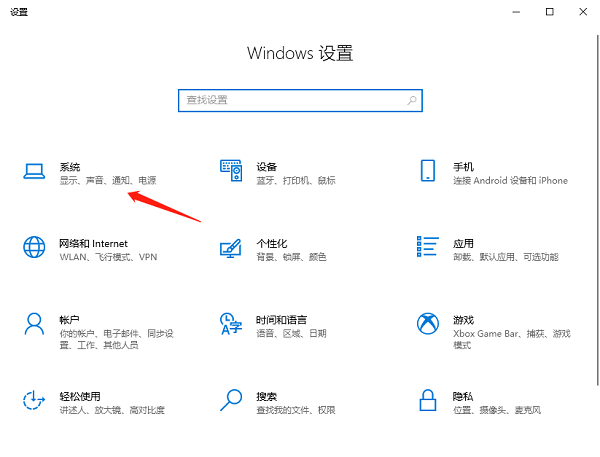
2、接著點選左側欄中的「電源與睡眠」選項,接著點選「相關設定」中的「其他電源設定」。
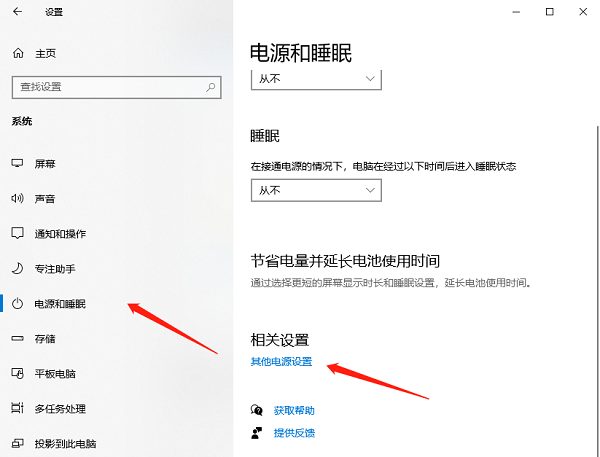
3、之後點選「更改計畫設定」。
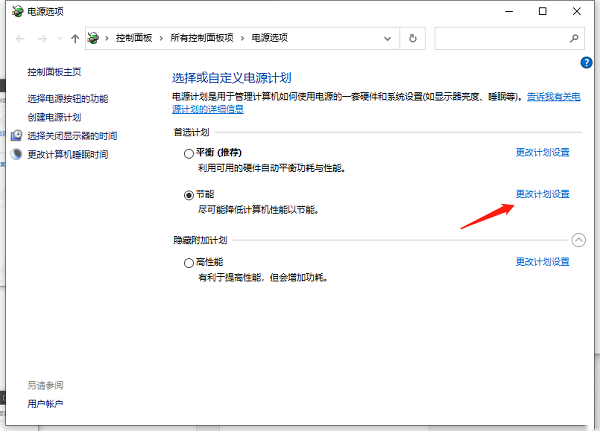
4、然後點選「變更進階電源設定」。
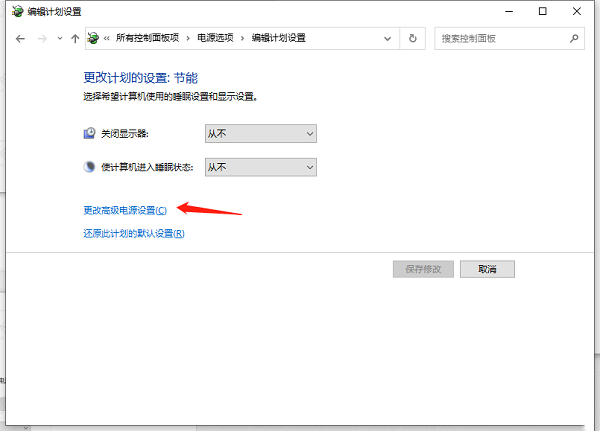
5、最後在彈出的視窗中,將“低電池電量通知”設為“開啟”,並點擊“確定”儲存即可。
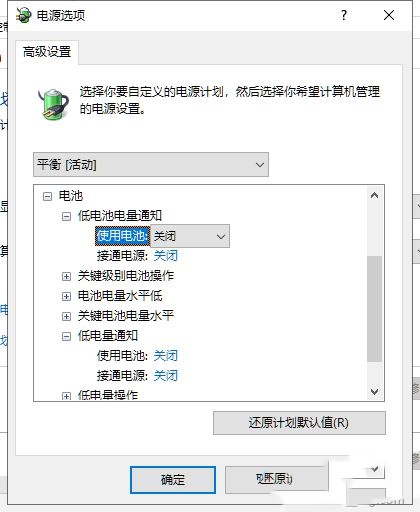
| #系統設定 | |||
| ##系統設定 | 退出時不儲存桌面設定 | ||
| 如何設定顯示星期幾個 | 雙系統如何設定預設係統 | #停用滑鼠喚醒電腦功能 | |
| 自訂螢幕休眠時間 | 輸入法顯示已停用怎麼恢復 | #工作列自動隱藏設定 | |
| 網路ID變灰無法修改 | 音量調整設定為垂直顯示 | ||
| Win10系統無法正常關機 | #win10電腦螢幕變窄了 | win10小智桌面待辦分割區恢復 | |
| 設定開始功能表不顯示常用應用程式 | 關閉通知 | 音訊品質最佳化 | |
| 行事曆不顯示假日 | 關閉操作提示音 | #桌面背景消失 | |
| 更改工作群組名稱 | #時執行語音辨識 | 關閉預設共用功能 | |
| 螢幕保護程式設定未生效 | 設定不顯示最常用應用程式 | 開啟同步設定 | |
| #桌面視窗管理器永久關閉 | 聲音視覺化通知 | 聲音輸出裝置 | |
| #管理右鍵選單功能 | 字體平滑關閉 | 打字時間標記異常跳動 | |
| ##關閉系統提示音 | Win10刷新桌面很慢 | #Win10介面顯示不全 | |
以上是如何在Windows 10系統中配置低電量通知設置的詳細內容。更多資訊請關注PHP中文網其他相關文章!




